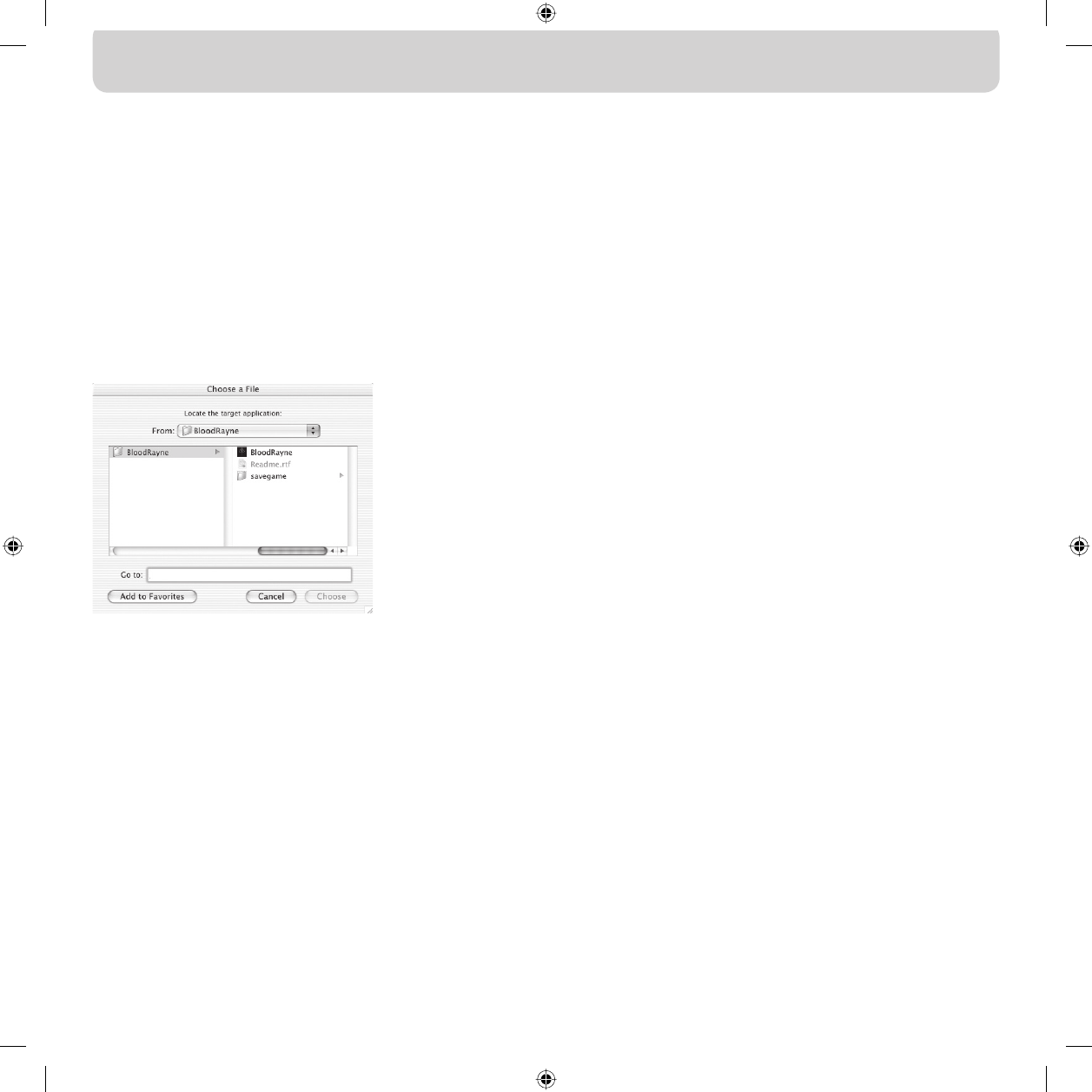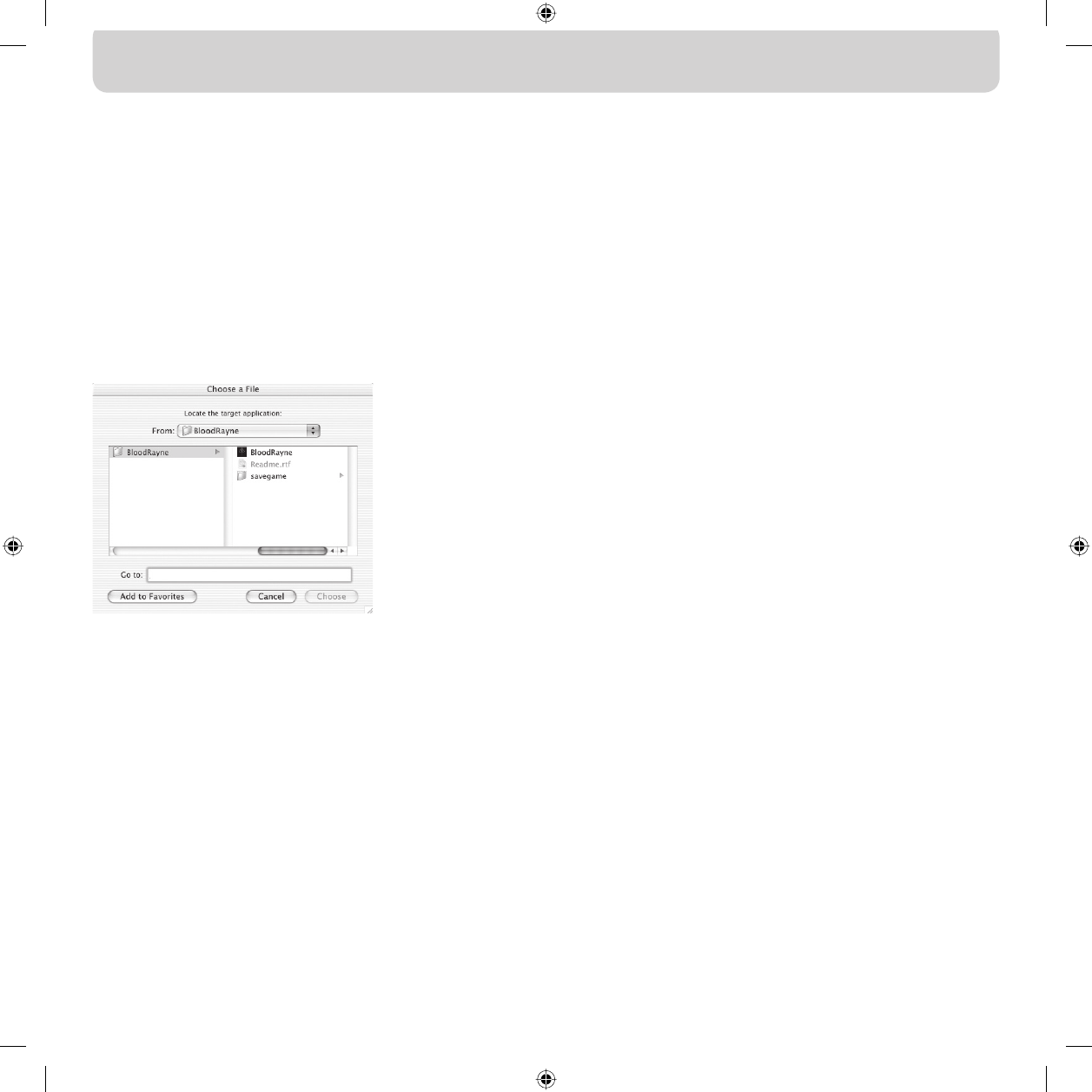
Nessun dispositivo disponibile
Questo indicatore viene visualizzato quando il software non rileva
nessun n52 collegato al computer Mac. I profili si possono creare anche
se non vi sono n52 collegati al computer. Se il controller è collegato ed
il software non lo rileva, provare a staccare il controller e a collegarlo
nuovamente.
Casella di selezione dispositivo
Nell’angolo in alto a destra dell’interfaccia è prevista la casella
di selezione dispositivo. Premere il tasto freccia per modificare le
impostazioni degli altri controller.
Mappatura dei comandi
La sezione dedicata alla mappatura dei comandi consente agli utenti
di modificare i comandi ed associare il profilo ad un’applicazione.
Destinazione
Il menu a tendina “Target” (Destinazione) elenca l’applicazione per la
quale è attualmente visualizzato il profilo.
Inoltre, il menu a tendina “Target” (Destinazione) contiene i comandi
per selezionare l’applicazione da associare ad un profilo ed esportare
ed importare i profili.
1. Global Settings (Impostazioni collettive): Si tratta di uno speciale
profilo attivato quando all’applicazione in uso non è associato alcun
profilo specifico. Il profilo dedicato alle Impostazioni Collettive non ha
alcuna applicazione associata, mentre tutti gli altri ce l’hanno.
2. New Settings (Nuove Impostazioni)…: Il comando Nuove impostazioni
consente di creare un nuovo profilo associato ad una nuova
applicazione. Chiede se si desidera partire da un profilo vuoto,
copiare le Impostazioni Collettive, oppure copiare il profilo che si sta
considerando quando si seleziona “new” (nuovo). Chiede anche di
scegliere un’applicazione alla quale associare questo profilo.
3. Import Settings (Importa impostazioni)...: Con il comando Import
Settings (Importa impostazioni) si carica un profilo precedentemente
salvato con Export Settings (Esporta importazioni).
4. Export Settings (Esporta impostazioni) ...: Il comando Export Settings
(Esporta impostazioni) consente di salvare il profilo attuale sotto
forma di file. Questo file si può inviare ad altre persone che utilizzano
il NAPS consentendo loro di utilizzare, modificare e visualizzare
queste impostazioni.
5. Rename Settings (Rinomina impostazioni)...: Il comando Rinomina
impostazioni consente di modificare il nome di un profilo.
6. Remove Settings (Elimina impostazioni)...: Il comando Elimina
impostazioni cancella il profilo attuale.
7. Profiles by name (Profili per nome): L’ultima parte del menu contiene
un elenco dei profili esistenti elencati per nome. Quando si seleziona
un nome di profilo nel menu a tendina “Target” pop-up, questo
profilo viene caricato per essere modificato.
Stato di shift
Lo stato di shift si può modificare con il menu a tendina “Shift State”
(Stato di shift) oppure facendo clic sulle immagini LED dell’interfaccia.
Programmando i comandi in uno stato di shift, questi comandi
vengono attivati soltanto in quello specifico stato di shift. Il menu a
tendina “Shift State” (Stato di shift) visualizza l’attuale stato di shift.
Anche i LED accesi sul controller e l’interfaccia indicano lo stato di shift.
Trigger (Attivazione)
Il menu a tendina “Trigger” (Attivazione) visualizza il comando
attualmente modificato. Si può modificare il comando attuale
selezionandolo dal menu a tendina “Trigger”, facendo clic
sull’hardpoint per il comando nell’interfaccia, oppure premendo il
pulsante sul controller.
1. Pulsanti: I pulsanti 1-15 insieme al pulsante circolare attivano il
comando impostato quando vengono premuti.
2. Rotella del mouse: Alla rotella del mouse si possono assegnare tre
comandi: un comando viene attivato ruotando la rotella verso l’alto,
uno ruotando la rotella verso il basso e il terzo premendo la rotella.
Premendo la rotella si ottiene lo stesso effetto della pressione di
qualsiasi altro pulsante sul controller. Ruotando la rotella si ottiene lo
stesso effetto della pressione e del rilascio rapido del pulsante.
3. D-pad: Ciascuna direzione del d-pad si può considerare come un
pulsante a parte. Nel caso in cui venga premuta una diagonale ma
non vi sia alcun comando programmato, il software agisce come se
fossero premute entrambe le direzioni adiacenti. Questo consente
di programmare le direzioni cardinali come se si trattasse dei tasti
freccia, premere una diagonale ed ottenere il tasto freccia corretto.
Comando
L’effetto prodotto dal software premendo un tasto trigger (attivazione).
1. Do Nothing (Nessun effetto): il comando non ha alcun effetto.
2. Type Keystroke (Digita battuta): premendo il comando associato
viene segnalato che i tasti indicati sono stati premuti.
3. Press Modifier Keys (Premi tasti modifica): questo comando
consente la mappatura di uno o più tasti di modifica dell’n52.
Nota: Non si possono combinare i tasti di modifica con altri tasti
della tastiera, tuttavia lo si può fare con il comando legato
alla battuta.
4. Open File or Folder (Apri file o cartella): consente di impostare un
comando per aprire un file, una cartella o un’applicazione.
5. Run Macro (Esegui macro): consente di scegliere una macro da
eseguire quando viene premuto il comando di attivazione.
6. Mouse Click (Clic del mouse): questo comando fa in modo che il
software segnali un clic del mouse nell’attuale posizione del mouse.
7. Double-Click (Doppio clic): lo stesso del clic singolo, eccetto per il
fatto che segnala un doppio clic.
8. Triple-Click (Triplo clic): lo stesso del clic singolo, eccetto per il fatto
che segnala un triplo clic.
9. Click Lock (Blocco clic): disabilita la funzione della pressione del mouse.
Nota: Nelle attuali versioni di Mac OS X, il clic viene rilasciato non
appena il cursore del mouse viene spostato da un dispositivo
diverso (generalmente il mouse).
10. Shift State (Stato di Shift): scegliendo uno degli stati di shift, il
controller passa a questo stato di shift quando il comando di
attivazione viene tenuto premuto.
Pagina
11